Haastig de prullenbak geleegd? Een zogenaamd onbelangrijke map van de USB-stick verwijderd en kort daarna beseft dat u precies dat Word-document of die foto van de geheugenkaart van een camera nog nodig had? Gelukkig kunnen verwijderde bestanden in de meeste gevallen worden teruggehaald. Met het programma Recuva, dat gratis te downloaden is op WinTotal, en de volgende instructies is gegevensherstel kinderspel!
Inhoudsopgave
Het programma instellen
De nieuwste versie van het kleine programma is te downloaden op Wintotal. De installatie is grotendeels hetzelfde als bij andere programma’s. Er is echter één bijzonderheid bij de installatie van data recovery software zoals Recuva: het programma mag nooit op dezelfde logische schijf worden geïnstalleerd waar de verloren bestanden zich bevonden. Logische schijven zijn ofwel volledige opslagmedia zoals USB-sticks, geheugenkaarten, enz. of partities van harde schijven. Als u naar verwijderde bestanden op uw computer wilt zoeken, kunt u de draagbare versie van Recuva gebruiken (ook beschikbaar via bovenstaande link). De standaardversie (ca. 13 MB) kan echter ook zonder problemen op een USB-stick worden geïnstalleerd, mits deze een minimale snelheid heeft.
De functie voor het selecteren van de installatieplaats kan gemakkelijk over het hoofd worden gezien wanneer snel door de wizard wordt geklikt. De keuze wordt gemaakt in de stap“Kies extra instellingen” linksonder onder“Geavanceerd“. Na een succesvolle installatie wordt men direct begroet door de Recuva wizard, die je door het data recovery proces leidt.
Recuva in de test
Voor deze tutorial wilden we het het programma Piriform (fabrikant van o.a. CCleaner) niet te gemakkelijk maken en verwijderden we enkele documenten van een wat oudere microSD geheugenkaart van een mobiele telefoon. Zoals gebruikelijk waarschuwde Windows ons nog: Willen we deze 3 items echt onherroepelijk verwijderen? – We willen. PowerPoint-dia’s, Word-documenten en PDF-bestanden werden onherroepelijk verwijderd.

Terug naar de Recuva wizard, die overigens standaard verschijnt als het programma wordt opgestart. Dit kan worden voorkomen met een vinkje, maar de wizard is ongecompliceerd en leidt de gebruiker stap voor stap door instellingen die toch nodig zijn.
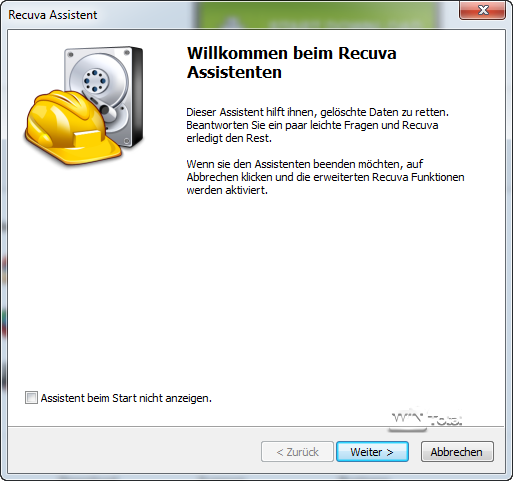
In de eerste stap vraagt de wizard naar het gewenste bestandstype: Je kunt kiezen uit beeldbestanden, audioformaten, kantoordocumenten, films, e-mails en gecomprimeerde bestandsformaten zoals .zip- of .rar-mappen. U kunt slechts één formaat tegelijk selecteren. Met andere woorden, als u foto’s en muziek zoekt, moet u ofwel twee afzonderlijke zoekopdrachten uitvoeren of “Alle bestanden” selecteren. De laatste optie levert echter meestal een onbeheersbaar aantal resultaten op. Bovendien bespaart het selecteren van een specifiek bestandsformaat veel tijd in vergelijking met het zoeken naar “Alle bestanden”. Uiteraard is de grootte van de te doorzoeken directory bepalend voor de zoekduur.
Deze wordt in de volgende stap gedefinieerd. De kant-en-klare selectiemogelijkheden dekken al typische instellingen: Naast het doorzoeken van de hele computer kan Recuva specifiek zoeken in Mijn Documenten, de Prullenbak of verwisselbare media. U kunt natuurlijk ook zelf een zoeklocatie opgeven. Om tijd en moeite te besparen, selecteerden wij de aangesloten geheugenkaart.
Daarna kan het diepe zoeken worden geactiveerd door een vinkje te zetten. Wij raden dit vooral aan als de doelmap en het bestandstype nauwkeurig zijn gedefinieerd. Natuurlijk duurt het dieptezoeken iets langer, maar de benodigde tijd is hoe dan ook beperkt als de zoekparameters nauwkeurig zijn. Bovendien is het verschil in kwaliteit van de resultaten opvallend. Bij een andere test leverde de snelle zoekactie slechts enkele volledig onbruikbare bestanden op, die wel de juiste bestandsnaam hadden, maar verder niet konden worden geopend of bewerkt. De diepe zoekopdracht daarentegen leverde niet alleen de gewenste bestanden op, maar ook andere documenten, waarvan sommige meer dan een jaar geleden (!) waren verwijderd, alsof ze net uit de prullenbak waren gehaald.
Dankzij de instellingen duurde het doorzoeken van onze microSD slechts ongeveer drie en een halve minuut, maar op het eerste gezicht was het slechts gedeeltelijk succesvol . Het Word-document was niet gemarkeerd met een groen lampje zoals de andere gezochte bestanden, maar rood – de kleur staat voor een beschadigd of onherstelbaar bestand.
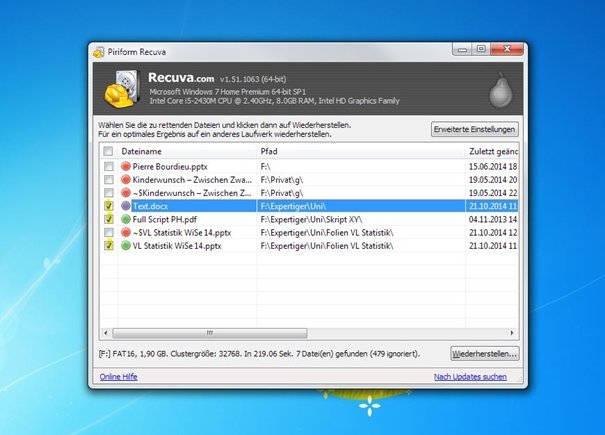
Toch selecteerden we de drie gewenste documenten en klikten op Herstellen. Nadat we hadden bepaald waar we de herstelde gegevens moesten opslaan, meldde Recuva drie herstelde bestanden, waarvan twee volledig hersteld en één gedeeltelijk hersteld.
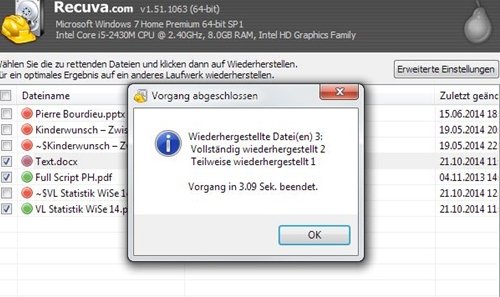
In de eerder gemaakte map zagen de documenten er normaal uit en ook het Word-bestand kon uiteindelijk zonder problemen worden gelezen en bewerkt, net als de rest van de documenten (zie afbeelding). Waarom het bestand als gedeeltelijk hersteld werd gemeld was op het eerste gezicht niet echt duidelijk. Aangenomen kan worden dat een marginale eigenschap zoals de auteursnaam niet meer gevonden kon worden. We concluderen dus: Recuva is behoorlijk zelfkritisch. Laat u daarom niet afschrikken door schijnbaar slechte resultaten, maar probeer de gegevens in ieder geval te herstellen.
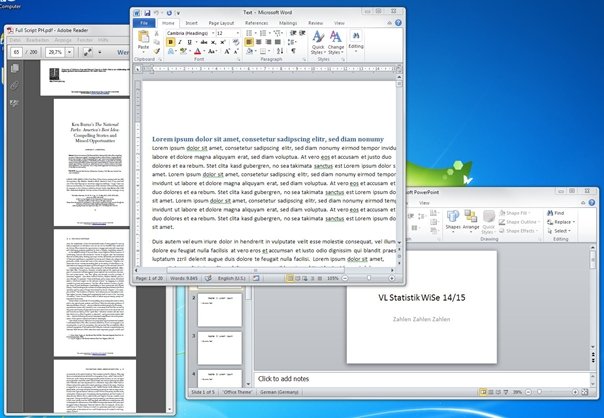
Hoe doet Recuva dat?
Om uit te leggen hoe het programma schijnbaar verwijderde bestanden te pakken krijgt, helpt het om opslagmedia te zien als een boek: Net als in zo’n boek bevindt de informatie op een harde schijf zich in een heel specifiek, constant gebied. Soms zijn bestanden gefragmenteerd (niet “aan één stuk” opgeslagen, maar verdeeld over verschillende locaties), maar op het moment van wissen kan duidelijk worden toegewezen op welk deel van de harde schijf bijvoorbeeld de Office-documenten “Lecture Statistics” en “Text” zich bevinden. Deze toewijzing vindt plaats in het register, dat overeenkomt met de inhoudsopgave van een boek.
Wanneer bestanden worden toegevoegd, wordt de eigenlijke inhoud op de boekpagina’s geschreven en wordt een aantekening in het register gemaakt. Als een bestand echter wordt verwijderd, wordt omwille van de eenvoud alleen de aantekening in het register verwijderd. De pagina’s die nog precies dezelfde inhoud bevatten worden dus gemarkeerd als “beschikbaar”, als vrij geheugen. Als er nu nieuwe bestanden worden toegevoegd, zouden de pagina’s dus “overschreven” kunnen worden. Dit zou het voor Recuva moeilijk maken om de oorspronkelijke inhoud op te sporen. Maar als je snel genoeg handelt, kan Recuva nog steeds de boekpagina’s zien, ook al is er geen vermelding in het register. Op deze manier kan het programma schijnbaar verwijderde bestanden herstellen.
Om bestanden echt onvindbaar te maken, kan het gewenste gebied simpelweg worden overschreven met willekeurige gegevens. In de regel wordt zeven keer overschrijven als zeer veilig beschouwd. Met tools als Eraser of O&O Safe Erase kunnen bestanden zelfs tot vijfendertig keer worden overschreven, maar dat is uiterst tijdrovend en min of meer overbodig. Macs hebben overigens standaard de optie “Prullenbak veilig legen”.
Video handleiding
Conclusie
Recuva geeft niet alleen interessante inzichten in anders onzichtbare processen in de computer, het dient ook uitstekend zijn doel. Hoe eerder de zoektocht na verwijdering wordt gestart, hoe groter de kans dat u uw gegevens veilig en wel terugvindt. Bovendien is het programma gebruiksvriendelijk, vraagt het weinig geheugen en is het gratis. Wij zeggen: duidelijke aanbeveling!
